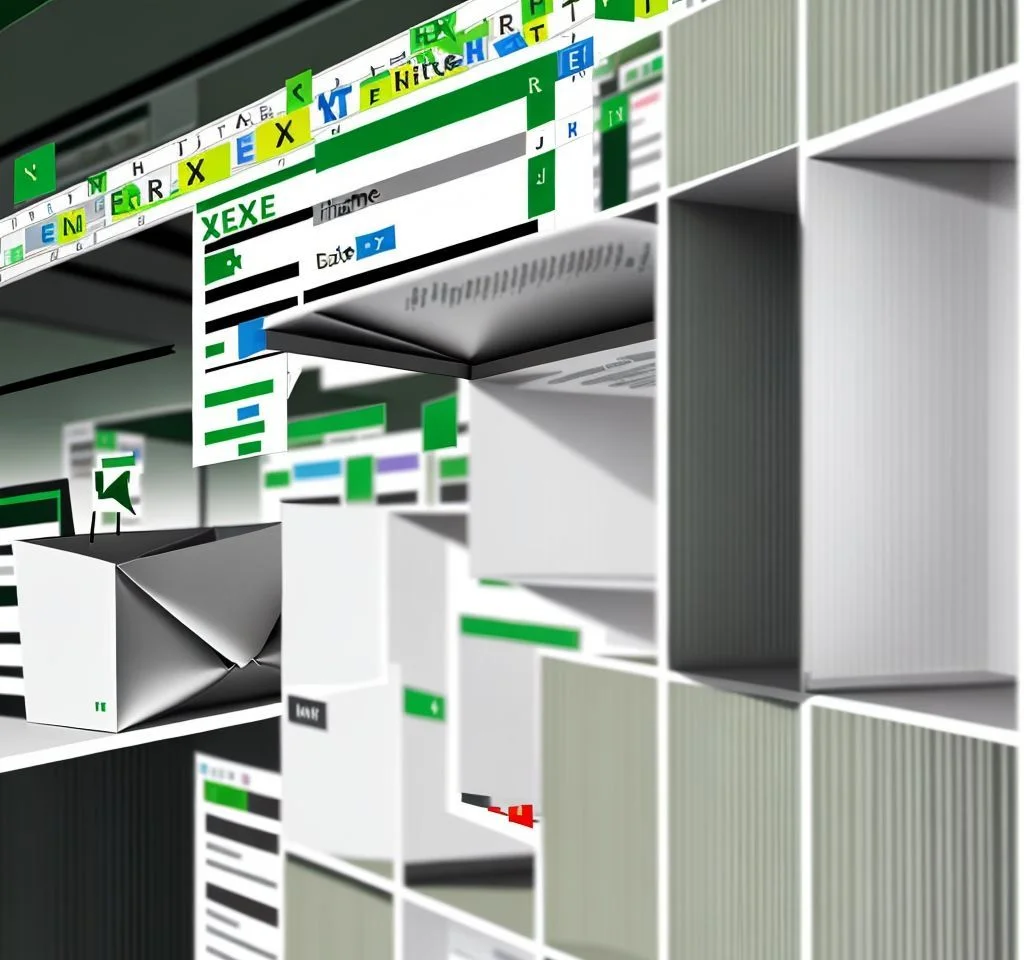
엑셀에서 텍스트로 인식되는 날짜시간 데이터는 계산과 분석에 있어 큰 걸림돌이 됩니다. 외부 시스템에서 데이터를 가져오거나 CSV 파일을 읽어올 때 날짜시간이 텍스트 형식으로 저장되는 경우가 빈번하게 발생하며, 이를 실제 날짜시간으로 변환하는 것은 데이터 처리의 기본적이면서도 중요한 작업입니다. 올바른 날짜시간 형식으로 변환하면 정렬, 필터링, 계산 등의 작업을 원활하게 수행할 수 있습니다.
수식을 활용한 텍스트 날짜시간 변환 방법
엑셀에서 가장 기본적인 변환 방법은 수식을 활용하는 것입니다. 텍스트로 저장된 날짜시간을 실제 날짜시간으로 변환하기 위해서는 DATEVALUE와 TIMEVALUE 함수를 조합하여 사용할 수 있습니다. 빈 셀에 변환 수식을 입력한 후 채우기 핸들을 드래그하여 전체 데이터에 적용합니다. 변환된 결과는 소수점 형태로 나타나므로, 셀 서식을 날짜시간 형식으로 변경해야 합니다. 마우스 우클릭으로 셀 서식 설정을 선택하고 사용자 정의에서 원하는 날짜시간 형식을 지정하면 됩니다. 이 방법은 수식에 대한 기본 지식이 필요하지만 매우 정확하고 신뢰할 수 있는 결과를 제공합니다.
다양한 텍스트 날짜시간 형식과 변환 전략
텍스트 형태의 날짜시간은 다양한 패턴으로 나타날 수 있어 각각에 맞는 변환 전략이 필요합니다. YYYYMMDD, DD/MM/YYYY, MM-DD-YYYY 등 각기 다른 형식에 따라 적절한 함수를 선택해야 합니다.
- YYYYMMDD 형식의 경우 LEFT, MID, RIGHT 함수를 조합하여 연도, 월, 일을 분리한 후 DATE 함수로 결합
- 슬래시나 하이픈으로 구분된 형식은 DATEVALUE 함수를 직접 적용하여 간단히 변환 가능
- 시간이 포함된 경우 TIMEVALUE 함수를 추가로 활용하여 날짜와 시간을 모두 처리
- 국가별 날짜 형식 차이를 고려하여 적절한 로케일 설정 필요
셀 서식을 통한 자동 변환 기법
일부 텍스트 날짜시간은 셀 서식 변경만으로도 쉽게 변환할 수 있습니다. 텍스트로 인식되지만 실제로는 날짜시간 값을 가지고 있는 경우 셀을 선택하고 서식 메뉴에서 날짜 또는 시간 형식을 직접 적용하면 자동으로 변환됩니다. 마이크로소프트 공식 가이드에서 제공하는 다양한 날짜 형식 옵션을 참고하여 용도에 맞는 형식을 선택할 수 있습니다.
| 입력 형식 | 변환 방법 | 결과 예시 |
|---|---|---|
| 20231215 | LEFT, MID, RIGHT 함수 조합 | 2023/12/15 |
| 15-12-2023 | DATEVALUE 함수 적용 | 2023-12-15 |
| Dec 15, 2023 | 직접 셀 서식 변경 | 2023/12/15 |
| 2023/12/15 14:30 | DATEVALUE + TIMEVALUE | 2023/12/15 14:30 |
Kutools 애드인을 활용한 고급 변환
수식에 익숙하지 않은 사용자를 위한 대안으로 Kutools for Excel과 같은 애드인을 활용할 수 있습니다. 이러한 도구들은 복잡한 수식 없이도 클릭 몇 번으로 텍스트 날짜시간을 실제 날짜시간으로 변환할 수 있는 기능을 제공합니다. 날짜 인식 기능을 통해 다양한 형식의 텍스트 날짜시간을 자동으로 감지하고 적절한 형식으로 변환해 줍니다. Kutools 공식 사이트에서 더 자세한 기능을 확인할 수 있습니다.
이러한 애드인 도구들은 일회성 작업이 아닌 반복적인 데이터 처리 작업에 특히 유용하며, 대용량 데이터를 처리할 때 시간과 노력을 크게 절약할 수 있습니다. 다만 별도의 설치와 라이센스가 필요할 수 있으므로 사용 환경을 고려하여 선택해야 합니다.
VBA 매크로를 이용한 자동화 솔루션
반복적이고 대량의 텍스트 날짜시간 변환 작업을 처리해야 한다면 VBA 매크로를 활용한 자동화 솔루션을 고려해볼 수 있습니다. 매크로를 통해 특정 패턴의 텍스트 날짜시간을 자동으로 감지하고 변환하는 프로세스를 구축할 수 있습니다. VBA 셀 서식 공식 문서를 참고하여 코드를 작성하면 더욱 정교한 변환 로직을 구현할 수 있습니다. 이 방법은 프로그래밍 지식이 필요하지만 한 번 설정해두면 동일한 형태의 데이터 변환을 지속적으로 자동화할 수 있는 장점이 있습니다.
VBA 매크로는 특히 정기적으로 외부 시스템에서 데이터를 받아와야 하는 업무 환경에서 매우 효과적입니다. 데이터 가져오기부터 변환, 서식 적용까지 전체 프로세스를 자동화할 수 있어 업무 효율성을 크게 향상시킬 수 있습니다.
텍스트와 숫자 혼재 상황 해결책
실제 업무에서는 순수한 텍스트 날짜시간뿐만 아니라 숫자와 텍스트가 혼재된 복잡한 형태의 데이터를 만나게 됩니다. 예를 들어 일부는 이미 올바른 날짜시간 형식이고 일부는 텍스트 형식인 경우가 있습니다. 이런 상황에서는 ISNUMBER 함수를 활용하여 각 셀의 데이터 타입을 확인한 후 조건부로 변환 로직을 적용해야 합니다. IF 함수와 조합하여 이미 숫자 형식인 데이터는 그대로 두고 텍스트 형식인 데이터만 선택적으로 변환할 수 있습니다.
이러한 혼재 상황을 효과적으로 처리하기 위해서는 데이터의 패턴을 먼저 파악하고 적절한 필터링과 변환 전략을 수립하는 것이 중요합니다. ISNUMBER 함수 활용법을 익혀두면 다양한 데이터 검증과 변환 작업에 유용하게 활용할 수 있습니다.



